在使用电脑的日常过程中,有时候我们可能会遇到电脑开机显示过程错误的情况。这些错误可能导致电脑无法正常启动或者显示异常信息,给我们的使用带来了困扰。本文...
2025-08-14 191 ??????
随着时间的推移,我们经常会发现电脑变得越来越慢,系统运行不稳定或出现各种错误。此时,重装操作系统是一个不错的选择。本教程将为您详细介绍如何在Vostro3670上重装Windows10系统,让您的电脑焕然一新。

1.确保数据备份完整:确保将重要文件、照片和个人资料备份到外部存储设备或云端,以防在重装系统过程中数据丢失。
2.下载Windows10镜像文件:前往Microsoft官方网站下载适用于Vostro3670的Windows10镜像文件。选择正确版本,根据系统位数选择32位或64位镜像文件。

3.制作Windows10安装盘:使用U盘或DVD刻录工具将下载的Windows10镜像文件制作成启动盘。确保U盘或DVD可引导,并设置电脑从该设备启动。
4.进入BIOS设置:重启电脑,并在开机画面出现时按下相应按键(通常是F2或Delete键)进入BIOS设置。在引导选项中将U盘或DVD设置为首选启动设备。
5.保存BIOS设置并重启:确保将BIOS设置保存,并选择重启电脑。此时,电脑将从Windows10安装盘启动。
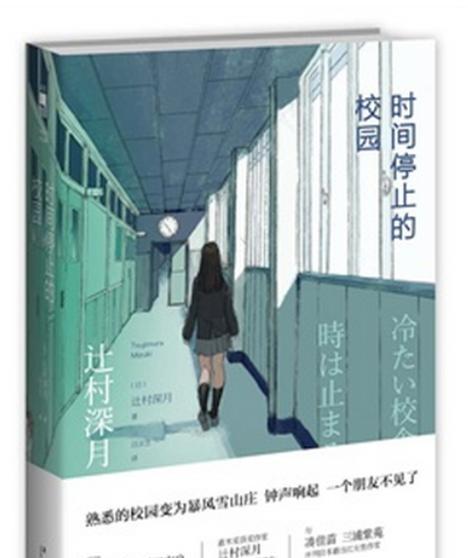
6.选择语言和时区:在安装界面上选择您的语言和时区,并点击"下一步"继续安装过程。
7.安装Windows10系统:点击"安装现在"按钮开始安装过程。按照屏幕上的提示进行操作,包括接受许可协议、选择安装类型等。
8.格式化磁盘并安装:选择目标磁盘并点击"格式化"按钮,清除原有操作系统和数据。点击"下一步"开始安装Windows10系统。
9.等待安装完成:系统会自动进行安装过程,在此期间请耐心等待。可能需要重启电脑几次,直到安装完成。
10.设置Windows10:在安装完成后,根据提示设置您的计算机名称、密码和其他个人偏好设置。完成后,点击"下一步"。
11.安装驱动程序:前往Dell官方网站,下载并安装适用于Vostro3670的最新驱动程序。这些驱动程序将确保您的电脑正常运行并发挥最佳性能。
12.更新系统和应用程序:打开Windows10的更新设置,确保系统和应用程序都是最新版本,以获得最佳的安全性和性能。
13.恢复个人文件和数据:使用之前备份的外部存储设备或云端,将个人文件、照片和数据恢复到新安装的Windows10系统中。
14.安装常用软件:根据自己的需求,重新安装常用的软件和应用程序,确保您可以继续使用您喜爱的工具。
15.享受全新系统体验:现在,您已经成功地在Vostro3670上重装了Windows10系统。享受全新系统带来的速度和稳定性,提高您的工作效率和娱乐体验。
通过本教程,您学会了如何在Vostro3670上重装Windows10系统。这个过程可能需要一些时间和耐心,但通过遵循这些步骤,您可以轻松完成系统重装,并让您的电脑焕然一新。记住备份重要数据,并随时保持驱动程序和系统的更新,以确保您的电脑始终处于最佳状态。
标签: ??????
相关文章

在使用电脑的日常过程中,有时候我们可能会遇到电脑开机显示过程错误的情况。这些错误可能导致电脑无法正常启动或者显示异常信息,给我们的使用带来了困扰。本文...
2025-08-14 191 ??????

Kodi是一款功能强大的媒体中心软件,它可以帮助我们集中管理和播放各种多媒体文件。然而,有时候在使用Kodi时,我们可能会遇到添加电脑共享错误2的问题...
2025-08-14 151 ??????

在使用电脑的过程中,有时候我们会遇到电脑开机后显示系列错误的情况,这给我们的正常使用带来了不便。本文将为大家介绍解决电脑开机错误的方法,帮助大家轻松应...
2025-08-13 142 ??????

密码错误是使用传奇4电脑iOS时经常遇到的问题,不仅让用户感到困惑,也影响了正常的游戏体验。本文将从多个方面探索密码错误问题的原因,并提供解决方法,帮...
2025-08-13 205 ??????

暑假是学生们放松心情、充实自我最好的时机。在这个宝贵的假期里,自学电脑基础教程成为了许多人提升技能的首选。电脑已经成为了我们生活中不可或缺的一部分,掌...
2025-08-12 119 ??????

随着科技的进步,电子游戏的发展已经达到了一个令人惊叹的地步。在这个虚拟世界中,我们可以创造出属于自己的梦想城市。而迷你世界小镇正是其中一款备受欢迎的建...
2025-08-12 194 ??????
最新评论